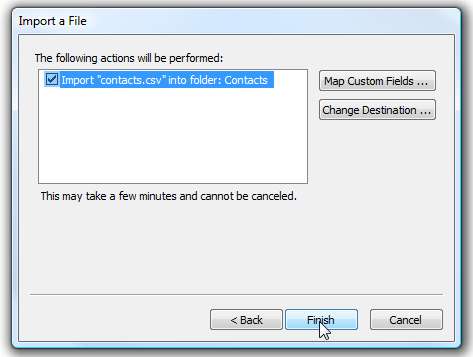Naarmate uw e-mailaccounts en e-mailtoepassingen veranderen, lijkt het alsof er altijd een andere manier is om uw contacten te ordenen. Eerder hebben we besproken hoe Importeer contacten in Thunderbird , maar vandaag zullen we bekijken hoe u belangrijke contacten uit Gmail in Outlook 2007 kunt importeren.
Gmail-contacten importeren
Het exporteren van uw Gmail-contactgegevens wordt in principe hetzelfde afgehandeld, zodat u het bestand kunt gebruiken om in een e-mailtoepassing te importeren. Log gewoon in op uw account, selecteer Contacten en vervolgens Individueel of Alle contacten en vervolgens Exporteren naar een locatie op uw harde schijf.

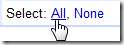
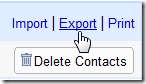
Kies vervolgens de CSV-indeling van Outlook om het bestand gemakkelijk over te brengen naar de applicatie.
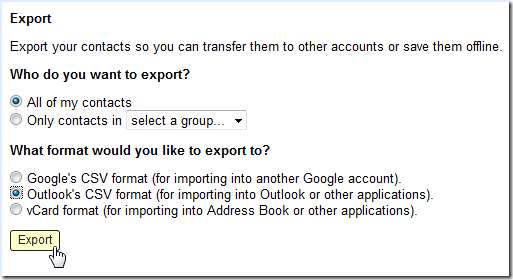
Het volgende dat we moeten doen, is dat contactenbestand importeren in Outlook 2007. Open Outlook en klik op Bestand importeren en exporteren.

Selecteer wanneer de Import and Export Wizard wordt geopend "Importeren uit een ander programma of bestand" klik vervolgens op Volgende.
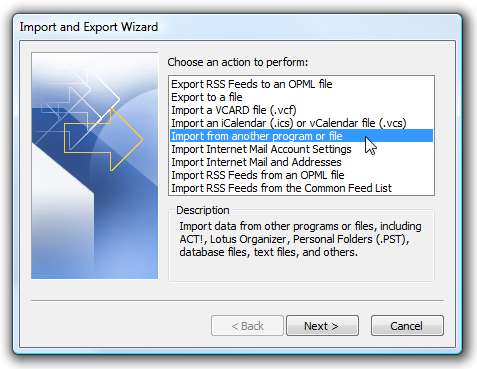
Selecteer vervolgens "Comma Separated Values (DOS)" en klik op Volgende.
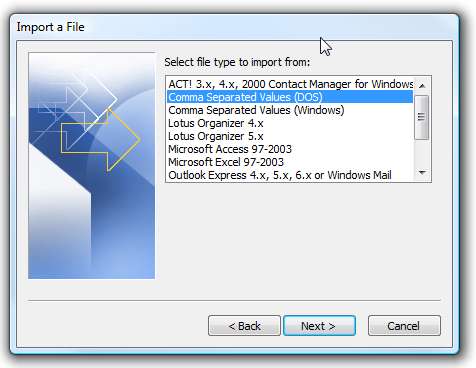
Blader naar het Excel CSV-bestand en kies opties voor dubbele vermeldingen en ga verder door op Volgende te klikken.
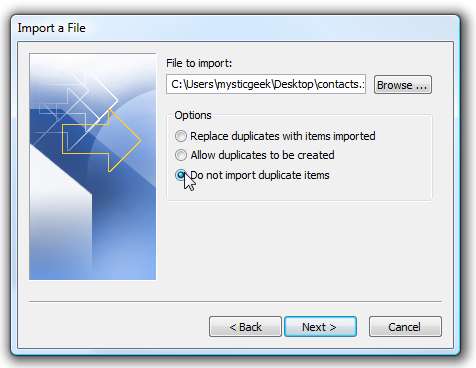
Hier wil je de juiste map of locatie selecteren waar je de informatie op Volgende wilt houden.

Het volgende scherm verifieert in feite wat we zojuist hebben gedaan en biedt ook de optie om de bestemming te wijzigen of aangepaste velden toewijzen (wat een heel ander onderwerp is waar we op een ander moment op in kunnen gaan), klik op Voltooien en je bent klaar.